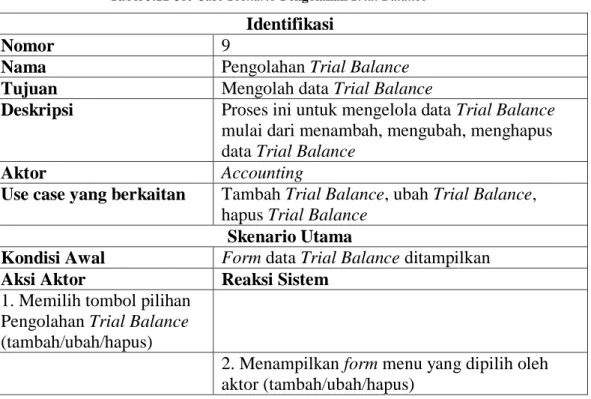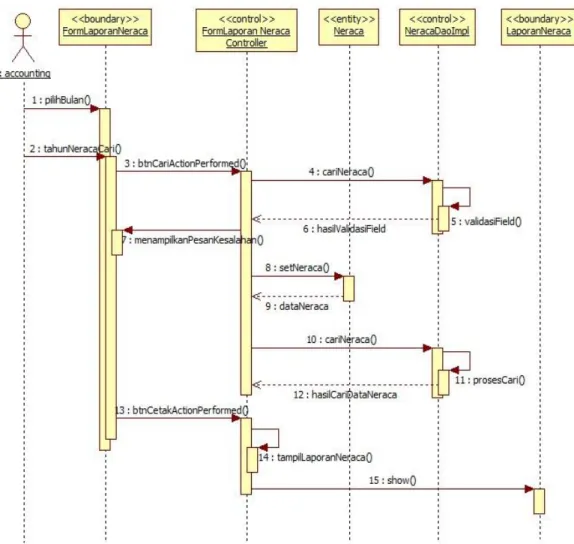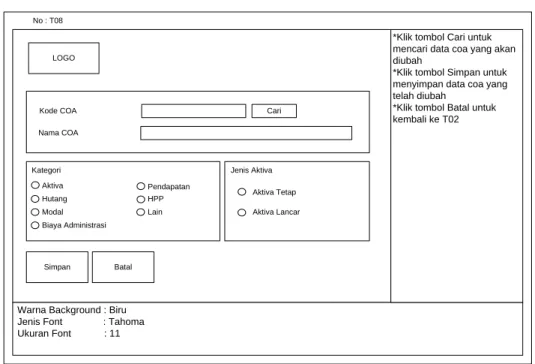29 BAB 3 PEMBAHASAN 3. 1. Analisis Sistem
Analisis sistem adalah penguraian dari satu sistem yang utuh ke dalam bagian-bagian komponen dengan maksud untuk mengidentifikasi dan mengevaluasi masalah, sehingga diperoleh solusi. Analisis merupakan tahapan paling penting karena kesalahan pada tahap ini menyebabkan kesalahan ditahap selanjutnya.
3. 1. 1. Analisis Masalah
Bagian accounting adalah salah satu bagian terpenting yang ada pada CV. Global Agency and Entertainment karena menyangkut masalah keuangan perusahaan. Salah satu tugas dari bagian accounting ini adalah membuat laporan keuangan bulanan.
Pada saat ini pengolahan laporan keuangan tersebut dilakukan dengan menggunakan Microsoft Office Excel. Tetapi penggunaan Microsoft Office Excel
dalam pengolahan laporan keuangan bulanan sering menyebabkan data yang ada menjadi tidak terstruktur dan sulit dalam proses pencarian data. Selain itu pencarian dan pencetakan laporan dalam jumlah yang banyak akan memakan waktu yang tidak sedikit mengingat banyaknya data keuangan yang harus diolah.
Melihat permasalah tersebut bagian accounting CV. Global Agency and Entertainment membutuhkan aplikasi yang dapat melakukan pengolahan data keuangan dan pembuatan laporan keuangan setiap bulannya.
3. 1. 2. Analisis Sistem yang Sedang Berjalan
Analisis sistem yang berjalan berisi tentang pemaparan sistem pengolahan data keuangan yang ada saat ini. Analisis ini dimaksudkan agar perangkat lunak yang dibangun tidak keluar dari cakupan sistem pengolahan data keuangan yang ada. Adapun prosedur pengolahan data keuangan yang ada di CV. Global Agency and Entertainment adalah :
1. Accounting membuat surat tagihan pembayaran yang ditujukan kepada
clients.
2. Setelah clients melakukan pembayaran, accounting membuat 2 rangkap
invoice. Satu invoice diserahkan kepada clients sebagai tanda bukti telah melakukan pembayaran, dan invoice yang ke dua di arsipkan oleh
accounting.
3. Invoice yang telah diarsipkan akan di posting ke dalam data journal oleh
accounting.
4. Kemudian, data journal diolah menjadi data trial balance. Lalu data trial
balance diproses untuk membuat data neraca serta data laba-rugi.
5. Kedua data laba rugi dan neraca diarsipkan menjadi sebuah laporan bulanan, lalu dilaporkan kepada pimpinan perusahaan.
Prosedur pengolahan data keuangan tersebut digambarkan pada activity
Gambar 3.1 Pengolahan Data Keuangan yang Sedang Berjalan 3. 1. 3. Analisis Kebutuhan NonFungsional
Analisis kebutuhan nonfungsional menggambarkan kebutuhan luar sistem yang diperlukan untuk menjalankan aplikasi yang dibangun. Adapun kebutuhan nonfungsional untuk menjalankan aplikasi pengolahan data laporan keuangan meliputi kebutuhan perangkat keras, kebutuhan perangkat lunak, dan pengguna yang akan memakai aplikasi. Analisis kebutuhan nonfungsional bertujuan agar aplikasi yang dibangun dapat digunakan sesuai dengan kebutuhan bagian keuangan dalam pengolahan data laporan keuangan.
3. 1. 3. 1. Analisis Perangkat Keras
Untuk menjalankan suatu aplikasi maka diperlukan perangkat keras yang dapat mendukung proses kerja dari sistem itu sendiri. Spesifikasi perangkat keras yang digunakan oleh bagian accounting dalam melakukan pengolahan data laporan keuangan tertera dalam Tabel 3.4.
Tabel 3.1 Spesifikasi Perangkat Keras Bagian Keuangan
No Perangkat Keras Spesifikasi
1 Processor Intel Pentium 4
2 Monitor Montor LCD 17 inch
3 VGA VGA On-Board 32MB
4 Memori 1 GB
5 Keyboard Standar
6 Mouse Standar
7 Printer Printer hitam-putih
Spesifikasi perangkat keras yang ada sudah mencukupi untuk menjalankan aplikasi general ledger bulanan di CV. Global Agency and Entertainment.
3. 1. 3. 2. Analisis Perangkat Lunak
Perangkat lunak yang digunakan di CV. Global Agency and Entertainment untuk membantu pengolahan data laporan keuangannya adalah sebagi berikut :
Sistem Operasi : Windows XP
Software Lainnya : Microsoft Office 2007 3. 1. 3. 3. Analisis Pengguna
Suatu aplikasi akan berjalan optimal apabila ditunjang oleh perangkat pikir yang memiliki kemampuan dalam menjalankan aplikas yang bersangkutan. Pengguna sistem, yaitu accounting yang membawahi bidang pengolahan data laporan keuangan dijelaskan sebagai berikut :
Tabel 3.2 Karakteristik Pengguna Pengguna Tanggung jawab Hak akses Tingkat
pendidikan
Tingkat keterampilan
Accounting Mengelola data
keuangan Hak Akses Penuh Min D3 Jurusan akuntansi Bisa mengikuti petunjuk dan megoperasikan komputer
3. 1. 4. Analisis Kebutuhan Fungsional
Analisis sistem yang dilakukan menggunakan tools UML, adapun tahapan analisis sistem menggunakan UML adalah use case diagram, use case scenario,
activity diagram, state diagram, squence diagram, dan class diagram .
3. 1. 4. 1. Use Case Diagram
Use case diagram merupakan konstruksi untuk mendeskripsikan
hububungan-hubungan yang terjadi antar aktor dengan aktivitas yang terdapat pada sistem. Sasaran pemodelan use case diantaranya adalah mendefinisikan kebutuhan fungsional dan operasional sistem dengan mendefinisikan skenario penggunaan yang disepakati antara pemakai dan pengembang. Dari analisis pengguna aplikasi yang ada maka use case diagram untuk aplikasi general ledger
bulanan di CV. Global Agency and Entertainment dapat dilihat dalam Gambar 3.2.
Gambar 3.2 Use Case Diagram Aplikasi General Ledger Bulanan 3. 1. 4. 2. Use Case Scenario
Use Case Scenario mendeskripsikan urutan langkah-langkah dalam proses
bisnis baik yang dilakukan aktor terhadap sistem maupun yang dilikakukan oleh sistem terhadap aktor. Berdasarkan use case diagram pada gambar 3.1 maka use
3. 1. 4. 2. 1Use CaseScenario Pengolahan COA
Tabel 3.3 Use CaseScenario Pengolahan COA Identifikasi
Nomor 1
Nama Pengolahan COA
Tujuan Mengolah data COA
Deskripsi Proses ini untuk mengelola data COA mulai dari menambah, mengubah, menghapus data COA yang digunakan sebagai kode acuan untuk membuat Journal dan Trial Balance.
Aktor Accounting
Use case yang berkaitan Tambah COA, ubah COA, hapus COA Skenario Utama
Kondisi Awal Form data COA ditampilkan
Aksi Aktor Reaksi Sistem
A. 1. Memilih tombol pilihan Pengolahan COA
(tambah/ubah/hapus)
2. Menampilkan form menu yang dipilih oleh aktor (tambah/ubah/hapus)
1. Use CaseScenario Tambah COA
Tabel 3.4 Use Case Scenario Tambah Coa Identifikasi
Nomor 2
Nama Tambah COA
Tujuan Menambah data COA
Deskripsi Proses penambah data COA
Aktor Accounting
Use case yang berkaitan -
Skenario Utama
Kondisi Awal Form tambah COA ditampilkan
Aksi Aktor Reaksi Sistem
B. 1. Mengisi form data tambah COA
2. Melakukan proses penambahan data COA 3. Menyimpan data hasil proses penambahan data COA
4. Menampilkan pesan data berhasil disimpan Skenario Alternatif ( Proses Gagal )
Aksi Aktor Reaksi Sistem
1. Menampilkan pesan bahwa pemrosesan data gagal ditambahkan
2. Mengisi kembali form
data tambah COA
C. 3. Menyimpan data hasil penambahan oleh aktor
D. 4. Menampilkan pesan data berhasil disimpan
Kondisi Akhir Accounting dapat menambah data COA sesuai dengan kebutuhan
2. Use CaseScenario Ubah COA
Tabel 3.5 Use CaseScenario Ubah Coa Identifikasi
Nomor 3
Nama Ubah COA
Tujuan Mengubah data COA
Deskripsi Proses pengubahan data COA
Aktor Accounting
Use case yang berkaitan Cari COA
Skenario Utama
Kondisi Awal Form ubah COA ditampilkan
Aksi Aktor Reaksi Sistem
E. 1. mencari/memilih data COA yang akan diubah
2. Menampilkan data hasil pencarian 3. Mengisi form data COA
yang akan diubah
4. Melakukan proses ubah data COA yang diisi oleh aktor
5. Menyimpan data hasil proses ubah data COA yang diisi oleh aktor
6. Menampilkan pesan data berhasil disimpan Skenario Alternatif ( Proses Gagal )
Aksi Aktor Reaksi Sistem
1. Menampilkan pesan bahwa pemrosesan data gagal diubah
2. Mengisi kembali yang
form ubah data COA yang akan diubah
3. Melakukan proses ubah data COA yang diisi oleh aktor
F. 4. Menyimpan data hasil proses ubah data COA
yang diisi oleh aktor
G. 5. Menampilkan pesan data berhasil disimpan
Kondisi Akhir Accounting dapat mengubah data COA sesuai dengan kebutuhan
3. Use CaseScenario Hapus COA
Tabel 3.6 Use CaseScenario Hapus Coa Identifikasi
Nomor 4
Nama Hapus COA
Tujuan Menghapus data COA
Deskripsi Proses penghapusan data COA
Aktor Accounting
Use case yang berkaitan Cari COA
Skenario Utama
Kondisi Awal Form hapus COA ditampilkan
Aksi Aktor Reaksi Sistem
H. 1. mencari/memilih data COA yang akan dihapus
2. Menampilkan data hasil pencarian 3. Menghapus data COA
4. Menampilkan pesan persetujuan 5. Menghapus data COA
6. Melakukan proses hapus data COA
7. Menyimpan data hasil proses hapus data COA 8. Menampilkan pesan data berhasil disimpan Skenario Alternatif ( Proses Gagal )
Aksi Aktor Reaksi Sistem
1. Menampilkan pesan bahwa pemrosesan data gagal dihapus
2. Menghapus kembali data COA
I. 3. Menampilkan pesan persetujuan
J. 4. Menghapus kembali data COA
K. 5. Melakukan proses hapus data COA
L. 6. Menyimpan data hasil proses hapus data COA
M. 7. Menampilkan pesan data berhasil disimpan
Kondisi Akhir Accounting dapat menghapus data COA sesuai dengan kebutuhan
3. 1. 4. 2. 2Use CaseScenario Pengolahan Journal
Tabel 3.7 Use Case Scenario Pengolahan Journal
Identifikasi
Nomor 5
Nama Pengolahan Journal
Tujuan Mengolah data Journal
Deskripsi Proses ini untuk mengelola data Journal mulai dari menambah, mengubah, menghapus data
Journal
Aktor Accounting
Use case yang berkaitan Tambah Journal, ubah Journal, hapus Journal
Skenario Utama
Kondisi Awal Form data Journal ditampilkan
Aksi Aktor Reaksi Sistem
N. 1. Memilih tombol pilihan Pengolahan Journal
(tambah/ubah/hapus)
2. Menampilkan form menu yang dipilih oleh aktor (tambah/ubah/hapus)
1. Use Case Scenario Tambah Journal
Tabel 3.8 Use Case Scenario Tambah Journal
Identifikasi
Nomor 6
Nama Tambah Journal
Tujuan Menambah data Journal
Deskripsi Proses penambah data Journal
Aktor Accounting
Use case yang berkaitan -
Skenario Utama
Kondisi Awal Form tambah Journal ditampilkan
Aksi Aktor Reaksi Sistem
O. 1. Mengisi form data tambah Journal
2. Melakukan proses penambahan data Journal
3. Menyimpan data hasil proses penambahan data
Journal
4. Menampilkan pesan data berhasil disimpan Skenario Alternatif ( Proses Gagal )
Aksi Aktor Reaksi Sistem
1. Menampilkan pesan bahwa pemrosesan data gagal ditambahkan
form data tambah Journal
P. 3. Menyimpan data hasil penambahan oleh aktor
Q. 4. Menampilkan pesan data berhasil disimpan
Kondisi Akhir Accounting dapat menambah data Journal sesuai dengan kebutuhan
2. Use Case Scenario Ubah Journal
Tabel 3.9 Use CaseScenario Ubah Journal
dentifikasi
Nomor 7
Nama Ubah Journal
Tujuan Mengubah data Journal
Deskripsi Proses pengubahan data Journal
Aktor Accounting
Use case yang berkaitan -
Skenario Utama
Kondisi Awal Form ubah Journal ditampilkan
Aksi Aktor Reaksi Sistem
R. 1. mencari/memilih data
Journal yang akan diubah
2. Menampilkan data hasil pencarian 3. Mengisi form data
Journal yang akan diubah
4. Melakukan proses ubah data Journal yang diisi oleh aktor
5. Menyimpan data hasil proses ubah data
Journal yang diisi oleh aktor
6. Menampilkan pesan data berhasil disimpan Skenario Alternatif ( Proses Gagal )
Aksi Aktor Reaksi Sistem
1. Menampilkan pesan bahwa pemrosesan data gagal diubah
2. Mengisi kembali yang
form ubah data Journal
yang akan diubah
3. Melakukan proses ubah data Journal yang diisi oleh aktor
S. 4. Menyimpan data hasil proses ubah data
Journal yang diisi oleh aktor
T. 5. Menampilkan pesan data berhasil disimpan
Kondisi Akhir Accounting dapat mengubah data Journal sesuai dengan kebutuhan
3. Use Case Scenario Hapus Journal
Tabel 3.10 Use CaseScenario Hapus Journal
Identifikasi
Nomor 8
Nama Hapus Journal
Tujuan Menghapus data Journal
Deskripsi Proses penghapusan data Journal
Aktor Accounting
Use case yang berkaitan -
Skenario Utama
Kondisi Awal Form hapus Journal ditampilkan
Aksi Aktor Reaksi Sistem
U. 1. mencari/memilih data
Journal yang akan dihapus
2. Menampilkan data hasil pencarian 3. Menghapus data Journal
4. Menampilkan pesan persetujuan 5. Menghapus data Journal
6. Melakukan proses hapus data Journal
7. Menyimpan data hasil proses hapus data
Journal
8. Menampilkan pesan data berhasil disimpan Skenario Alternatif ( Proses Gagal )
Aksi Aktor Reaksi Sistem
1. Menampilkan pesan bahwa pemrosesan data gagal dihapus
2. Menghapus kembali data
Journal
V. 3. Menampilkan pesan persetujuan
W. 4. Menghapus kembali data
Journal
X. 5. Melakukan proses hapus data Journal
Y. 6. Menyimpan data hasil proses hapus data
Journal
Z. 7. Menampilkan pesan data berhasil disimpan
Kondisi Akhir Accounting dapat menghapus data Journal sesuai dengan kebutuhan
3. 1. 4. 2. 3Use CaseScenario Pengolahan Trial Balance
Tabel 3.11 Use Case Scenario Pengolahan Trial Balance
Identifikasi
Nomor 9
Nama Pengolahan Trial Balance
Tujuan Mengolah data Trial Balance
Deskripsi Proses ini untuk mengelola data Trial Balance
mulai dari menambah, mengubah, menghapus data Trial Balance
Aktor Accounting
Use case yang berkaitan Tambah Trial Balance, ubah Trial Balance, hapus Trial Balance
Skenario Utama
Kondisi Awal Form data Trial Balance ditampilkan
Aksi Aktor Reaksi Sistem
AA. 1. Memilih tombol pilihan Pengolahan Trial Balance
(tambah/ubah/hapus)
2. Menampilkan form menu yang dipilih oleh aktor (tambah/ubah/hapus)
1. Use Case Scenario Tambah Trial Balance
Tabel 3.12 Use CaseScenario Tambah Trial Balance
Identifikasi
Nomor 10
Nama Tambah Trial Balance
Tujuan Menambah data Trial Balance
Deskripsi Proses penambah data Trial Balance
Aktor Accounting
Use case yang berkaitan -
Skenario Utama
Kondisi Awal Form tambah Trial Balance ditampilkan
Aksi Aktor Reaksi Sistem
BB. 1. Mengisi form data tambah Trial Balance
2. Melakukan proses penambahan data Trial Balance
3. Menyimpan data hasil proses penambahan data
Trial Balance
4. Menampilkan pesan data berhasil disimpan Skenario Alternatif ( Proses Gagal )
Aksi Aktor Reaksi Sistem
gagal ditambahkan 2. Mengisi kembali yang
form data tambah Trial Balance
CC. 3. Menyimpan data hasil penambahan oleh aktor
DD. 4. Menampilkan pesan data berhasil disimpan
Kondisi Akhir Accounting dapat menambah data Trial Balance
sesuai dengan kebutuhan 2. Use Case Scenario Ubah Trial Balance
Tabel 3.13 Use Case Scenario Ubah Trial Balance
dentifikasi
Nomor 11
Nama Ubah Trial Balance
Tujuan Mengubah data Trial Balance
Deskripsi Proses pengubahan data Trial Balance
Aktor Accounting
Use case yang berkaitan Cari Trial Balance
Skenario Utama
Kondisi Awal Form ubah Trial Balance ditampilkan
Aksi Aktor Reaksi Sistem
EE. 1. mencari/memilih data
Trial Balance yang akan
diubah
2. Menampilkan data hasil pencarian 3. Mengisi form data Trial
Balance yang akan diubah
4. Melakukan proses ubah data Trial Balance
yang diisi oleh aktor
5. Menyimpan data hasil proses ubah data Trial
Balance yang diisi oleh aktor
6. Menampilkan pesan data berhasil disimpan Skenario Alternatif ( Proses Gagal )
Aksi Aktor Reaksi Sistem
1. Menampilkan pesan bahwa pemrosesan data gagal diubah
2. Mengisi kembali yang
form ubah data Trial
Balance yang akan diubah
3. Melakukan proses ubah data Trial Balance
yang diisi oleh aktor
FF. 4. Menyimpan data hasil proses ubah data Trial
Balance yang diisi oleh aktor
GG. 5. Menampilkan pesan data berhasil disimpan
Kondisi Akhir Accounting dapat mengubah data Trial Balance
3. Use Case Scenario Hapus Trial Balance
Tabel 3.14 Use Case Scenario Hapus Trial Balance
Identifikasi
Nomor 12
Nama Hapus Trial Balance
Tujuan Menghapus data Trial Balance
Deskripsi Proses penghapusan data Trial Balance
Aktor Accounting
Use case yang berkaitan Cari Trial Balance
Skenario Utama
Kondisi Awal Form hapus Trial Balance ditampilkan
Aksi Aktor Reaksi Sistem
HH. 1. mencari/memilih data
Trial Balance yang akan
dihapus
2. Menampilkan data hasil pencarian 3. Menghapus data Trial
Balance
4. Menampilkan pesan persetujuan 5. Menghapus data Trial
Balance
6. Melakukan proses hapus data Trial Balance
7. Menyimpan data hasil proses hapus data Trial Balance
8. Menampilkan pesan data berhasil disimpan Skenario Alternatif ( Proses Gagal )
Aksi Aktor Reaksi Sistem
1. Menampilkan pesan bahwa pemrosesan data gagal dihapus
2. Menghapus kembali data
Trial Balance
II. 3. Menampilkan pesan persetujuan
JJ. 4. Menghapus kembali data
Trial Balance
KK. 5. Melakukan proses hapus data Trial Balance
LL. 6. Menyimpan data hasil proses hapus data Trial
Balance
MM. 7. Menampilkan pesan data berhasil disimpan
Kondisi Akhir Accounting dapat menghapus data Trial Balance
3. 1. 4. 2. 4Use CaseScenario Laporan Neraca
Tabel 3.15 Use CaseScenario Laporan Neraca Identifikasi
Nomor 13
Nama Laporan Neraca
Tujuan Mencetak laporan hasil pengolahan data neraca Deskripsi Proses ini untuk mencetak laporan dari data
neraca
Aktor Accounting
Use case yang berkaitan Cari tahun neraca Skenario Utama
Kondisi Awal Form pengolahan laporan neraca ditampilkan
Aksi Aktor Reaksi Sistem
NN. 1. Mencari data neraca berdasarkan bulan dan tahun
2. Menampilkan data neraca sesuai dengan bulan dan tahun yang dipilih
3. Memilih tombol cetak
4. Menampilkan laporan data neraca
5. Memproses pencetakan laporan yang dipilih Kondisi Akhir Laporan data neraca telah dicetak
3. 1. 4. 2. 5Use CaseScenario Laporan Laba Rugi
Tabel 3.16 Use CaseScenario Laporan Laba Rugi Identifikasi
Nomor 14
Nama Laporan Laba Rugi
Tujuan Mencetak laporan hasil pengolahan data laba rugi Deskripsi Proses ini untuk mencetak laporan dari data laba
rugi
Aktor Accounting
Use case yang berkaitan Cari tahun laba rugi Skenario Utama
Kondisi Awal Form pengolahan laporan laba rugi ditampilkan
Aksi Aktor Reaksi Sistem
OO. 1. Mencari data laba rugi berdasarkan bulan dan tahun
2. Menampilkan data laba rugi sesuai dengan bulan dan tahun yang dipilih
4. Menampilkan laporan data laba rugi
5. Memproses pencetakan laporan yang dipilih Kondisi Akhir Laporan data laba rugi telah dicetak
3. 1. 4. 3. Sequence Diagram
Sequence Diagram menggambarkan interaksi antar masing-masing objek
pada setiap use case dalam urutan waktu. Interaksi ini berupa pengiriman serangkaian data antar objek-objek yang saling berinteraksi. Sequence Diagram
pada aplikasi general ledger bulanan di CV. Global Agency and Entertainment terdiri dari sequence diagram pengolahan data coa, sequence diagram pengolahan data journal, sequence diagram pengolahan data trial balance, sequence diagram
cetak laporan neraca dan esquence diagram cetak laporan laba rugi. Berikut ini penjelasan dari masing-masing sequence diagram:
3. 1. 4. 3. 1Sequence Diagram Pengolahan Data Coa
Sequence Diagram pengolahan data coa menunjukkan rangkaian pesan
yang dikirim antara objek accounting dengan objek lainnya dalam proses pengolahan data coa. Sequence diagram pengolahan data coa terdiri dari sequence
diagram tambah coa ( Gambar 3.3 ), sequence diagram ubah coa ( Gambar 3.4 ),
1. Sequence Diagram Tambah COA
2. Sequence Diagram Ubah COA
3. Sequence Diagram Hapus COA
Gambar 3.5 Sequence Diagram Hapus COA 3. 1. 4. 3. 2Sequence Diagram Pengolahan Data Journal
Sequence Diagram pengolahan data journal menunjukkan rangkaian pesan
yang dikirim antara objek accounting dengan objek lainnya dalam proses pengolahan data journal. Sequence diagram pengolahan data journal terdiri dari
sequence diagram tambah journal ( Gambar 3.6 ), sequence diagram ubah journal
1. Sequence Diagram Tambah Journal
2. Sequence Diagram Ubah Journal
Gambar 3.7 Sequence Diagram Ubah Journal
Gambar 3.8 Squence Diagram Hapus Journal
3. 1. 4. 3. 3Sequence Diagram Pengolahan Data Trial Balance
Sequence Diagram pengolahan data trial balance menunjukkan rangkaian
pesan yang dikirim antara objek accounting dengan objek lainnya dalam proses pengolahan data trial balance. Sequence Diagram pengolahan data trial balance
terdiri dari sequence diagram tambah trial balance ( Gambar 3.9 ) , sequence diagram ubah trial balance ( Gambar 3.10 ), dan sequence diagram hapus trial
1. Sequence Diagram Tambah Trial Balance
2. Sequence Diagram Ubah Trial Balance
3. Sequence Diagram Hapus Trial Balance
Gambar 3.11 Sequence Diagram Hapus Trial Balance
3. 1. 4. 3. 4Sequence Diagram Laporan Neraca
Sequence Diagram cetak laporan neraca menunjukkan rangkaian pesan
yang dikirim antara objek accounting dengan objek lainnya dalam proses pencetakan laporan neraca. Sequence Diagram cetak laporan neraca dapat dilihat pada Gambar 3.12.
Gambar 3.12 Sequence Diagram Laporan Neraca 3. 1. 4. 3. 5Sequence Diagram Laporan Laba Rugi
Sequence Diagram cetak laporan laba rugi menunjukkan rangkaian pesan
yang dikirim antara objek accounting dengan objek lainnya dalam proses pencetakan laporan laba rugi. Sequence Diagram cetak laporan laba rugi dapat dilihat pada Gambar 3.13.
Gambar 3.13 Sequence Diagram Laporan Laba Rugi
3. 1. 4. 4. Class Diagram
Class Diagram menggambarkan struktur dan hubungan antar objek-objek
yang ada pada sistem. Struktur itu meliputi atribut dan method yang ada pada masing-masing class. Hubungnnya dari masing-masing class yang ada tersebut digambarkan dengan menggunakan pewarisan dan generalisasi seperti terlihat pada Gambar 3.25
3. 2. Perancangan Sistem
Perancangan merupakan penggambaran, perencanaan, dan pembuatan sketsa atau pengaturan dari beberapa elemen yang terpisah ke dalam suatu kesatuan yang utuh dan berfungsi.
3. 2. 1. Perancangan Data
Perancangan data merupakan tahapan untuk memetakan model konseptual ke model basis data yang akan dipakai. Perancangan basis data terbagi menjadi dua yaitu skema relasi dan perancangan struktur tabel.
3. 2. 1. 1. Skema Relasi
Skema relasi merupakan rangkaian hubungan antara dua tabel atau lebih pada sistem basis data. Gambar 3.31 merupakan penjelasan rangkaian basis data pada Aplikasi General Ledger Bulanan pada CV. Global Agency and Entertainment. COA PK kodecoa namacoa kategori jenis harta jenishutang Jurnal PK nojournal tgltransaksi FK1 kodecoa namacoa jenistransaksi keterangan debit kredit Trialbalance PK notb FK1 kodecoa namacoa saldoawal debit kredit balance Neraca PK noneraca FK1 notb kodecoa namacoa tgltransaksi nominal Labarugi PK nolb FK1 notb kodecoa namacoa tgltransaksi nominal Gambar 3.15 Skema Relasi
3. 2. 1. 2.Struktur Tabel
Struktur tabel menggambarkan detail tabel yang berisi field, tipe data, panjang data, dan keterangan lainnya. Tabel yang terdapat pada basis data aplikasi
General Ledger bulanan di CV. Global Agency and Entertainment adalah tabel
coa, tabel Journal, tabel Trial Balance, tabel neraca, dan tabel laba rugi. Berikut ini deskripsi dari masing-masing tabel tersebut.
1. Tabel COA
Tabel 3.17 Struktur Tabel COA
Nama Field Tipe Data Panjang Null Kunci
kodecoa integer - No Primary Key
namacoa varchar 80 No -
kategori varchar 19 No -
jenisharta varchar 20 Yes -
2. Tabel Journal
Tabel 3.18 Struktur Tabel Journal
Nama Field Tipe Data Panjang Null Kunci
noJournal integer - No Primary Key
tgltransaksi date - No -
kodecoa integer - No Foreign Key
namacoa varchar 80 No - jenistransaksi varchar 9 No - keterangan varchar 100 No - debit double - No - kredit double - No -
3. Tabel Trial Balance
Tabel 3.19 Struktur Tabel Trial Balance
Nama Field Tipe Data Panjang Null Kunci
notb integer - No Primary Key
kodecoa integer - No Foreign Key
namacoa varchar 80 No - saldoawal double - No - debit double - No - kredit double - No - balance double - No - 4. Tabel Neraca
Tabel 3.20 Struktur Tabel Neraca
Nama Field Tipe Data Panjang Null Kunci
noneraca integer - No Primary Key
notb integer - No Foreign Key
kodecoa integer - No -
namacoa varchar 80 No -
tgltransaksi date - No -
nominal double - No -
5. Tabel Laba Rugi
Tabel 3.21 Struktur Tabel Laba Rugi
Nama Field Tipe Data Panjang Null Kunci
nolb integer - No Primary Key
notb integer - No Foreign Key
kodecoa integer - No -
namacoa varchar 80 No -
tgltransaksi date - No -
3. 2. 2. Struktur Menu
Perancangan struktur menu merupakan gambaran jalur pemakaian aplikasi sehingga aplikasi yang dibangun mudah dipahami dan mudah digunakan. Perancangan struktur menu dari aplikasi General Ledger bulanan di CV. Global Agency and Entertainment dapat dilihat pada Gambar 3.27.
Menu Utama
Pengolahan Jurnal Laporan Laba
Rugi Pengolahan Trial
Balance
Pengolahan COA Laporan Neraca
Gambar 3.16 Struktu Menu Aplikasi General Ledger Bulanan 3. 2. 3. Perancangan Antar Muka
Perancangan antarmuka mendeskripsikan rencana tampilan dari setiap tampilan yang akan digunakan pada aplikasi General Ledger bulanan di CV. Global Agency and Entertainment. Perancangan antarmuka pada aplikasi
General Ledger bulanan di CV. Global Agency and Entertainment terdiri dari
perancangan form dan pesan. 3. 2. 3. 1. Perancangan Form
Perancangan antarmuka form pada aplikasi General Ledger bulanan di CV. Global Agency and Entertainment dapat dilihat pada Gambar 3.28 sampai dengan Gambar 3.42.
1. Form Menu Utama
Warna Background : Biru Jenis Font : Tahoma Ukuran Font : 11
* Klik tombol Pengolahan COA untuk menuju T02 * Klik tombol Pengolahan Jurnal untuk menuju T03 *Klik tombol Pengolahan Trial Balance untuk menuju T04
*Klik tombol Laporan Neraca untuk menuju T05 *Klik tombol Laporan Laba Rugi untuk menuju T06 *Klik tombol Keluar untuk keluar dari program No : T01
LOGO Alamat Perusahaan
Pengolahan COA
Pengolahan Jurnal
Pengolahan Trial Balance
Laporan Neraca
Laporan Laba Rugi
Keluar
Gambar 3.17 Form Menu Utama 2. Form Pengolahan Data COA
Warna Background : Biru Jenis Font : Tahoma Ukuran Font : 11
*Klik tombol Tambah untuk menuju T07
*Klik tombol Ubah untuk menuju T08
*Klik tombol Hapus untuk menuju T09
*Klik tombol Keluar untuk kembali ke T01 No : T02
LOGO Alamat Perusahaan
Kode COA Nama COA Kategori Jenis Harta
Tambah Ubah Hapus Keluar
3. Form Tambah Data COA
Warna Background : Biru Jenis Font : Tahoma Ukuran Font : 11
*Klik tombol Simpan untuk menyimpan data COA yang telah dimasukkan *Klik tombol Batal untuk kembali k T02 No : T07 LOGO Simpan Batal Kode COA Nama COA Kategori Aktiva Hutang Modal Biaya Administrasi Pendapatan HPP Lain Jenis Aktiva Aktiva Tetap Aktiva Lancar
Gambar 3.19 Form Tambah Data COA 4. Form Ubah Data COA
Warna Background : Biru Jenis Font : Tahoma Ukuran Font : 11
*Klik tombol Cari untuk mencari data coa yang akan diubah
*Klik tombol Simpan untuk menyimpan data coa yang telah diubah
*Klik tombol Batal untuk kembali ke T02 No : T08 LOGO Simpan Batal Kode COA Nama COA Kategori Aktiva Hutang Modal Biaya Administrasi Pendapatan HPP Lain Jenis Aktiva Aktiva Tetap Aktiva Lancar Cari
5. Form Hapus Data COA
Warna Background : Biru Jenis Font : Tahoma Ukuran Font : 11
*Klik tombol Cari untuk mencari data coa yang akan dihapus
*Klik tombol Hapus untuk menghapus data yang telah dicari
*Klik tombol Batal untuk kembali ke T02 No : T09 LOGO Kode COA Nama COA Cari Hapus Batal
Gambar 3.21 Form Hapus Data COA 6. Form Pengolahan Data Journal
Warna Background : Biru Jenis Font : Tahoma Ukuran Font : 11
*Klik tombol Tambah untuk menuju T10
*Klik tombol Ubah untuk menuju T11
*Klik tombol Hapus untuk menuju T12
*Klik tombol Keluar untuk kembali ke T01 No : T03
LOGO Alamat Perusahaan
Tampilkan jurnal berdasarkan bulan
No Jurnal Tgl Transaksi Kode COA Nama COA
Tambah Ubah Hapus Keluar
pilih berdasarkan kode coa pilih Jenis Trans Ket Debit Kredit
7. Form Tambah Data Journal
Warna Background : Biru Jenis Font : Tahoma Ukuran Font : 11
*Klik tombol Pilih untuk memelih kode coa yang akan dibuatkan data jurnal *Klik tombol Simpan untuk menyimpan data jurnal yang telah ditambah
*Klik tombol Batal untuk kembali ke T03 No : T10 LOGO Kode COA Tanggal pilih Debit Kredit Keterangan Jenis Transaksi Bank Kas Memorial Simpan Batal pilih
Gambar 3.23 Form Tambah Data Journal
8. Form Ubah Data Journal
Warna Background : Biru Jenis Font : Tahoma Ukuran Font : 11
*Klik tombol Cari untuk mencari nomor jurnal yang akan diubah datanya *Klik tombol Pilih untuk memilih kode coa yang akan diubah datanya
*Klik tombol Simpan untuk menyimpan data jurnal yang telah diubah
*Klik tombol Batal untuk kembali ke T03 No : T11 LOGO No Jurnal Kode COA Cari Debit Kredit Keterangan Jenis Transaksi Bank Kas Memorial Simpan Batal pilih pilih
9. Form Hapus Data Journal
Warna Background : Biru Jenis Font : Tahoma Ukuran Font : 11
*Klik tombol Cari untuk mencari nomor jurnal yang akan dihapus datanya *Klik tombol Hapus untuk menghapus data yang telah dicari
*Klik tombol Batal untuk kembali ke T03 No : T12 LOGO No Jurnal Nama COA Cari Hapus Batal Debit Kredit
Gambar 3.25 Form Hapus Data Journal
10.Form Pengolahan Data Trial Balance
Warna Background : Biru Jenis Font : Tahoma Ukuran Font : 11
*Klik tombol Tambah untuk menuju T13
*Klik tombol Ubah untuk menuju T14
*Klik tombol Hapus untuk menuju T15
*Klik tombol Keluar untuk kembali ke T01 No : T04
LOGO Alamat Perusahaan
Tambah Ubah Hapus Keluar
No TB Kode COA Nama COA Saldo Awal Debit Kredit Balance
11.Form Tambah Data Trial Balance
Warna Background : Biru Jenis Font : Tahoma Ukuran Font : 11
*Klik tombol Cari untuk mencari kode coa untuk membuat data trial balance *Klik tombol Simpan untuk menyimpan data trial balance yang telah ditambahkan *Klik tombol Batal untuk kembali ke T04 No : T13 LOGO Kode COA Saldo Awal Cari Simpan Batal Debit Kredit
Gambar 3.27 Form Tambah Data Trial Balance
12.Form Ubah Data Trial Balance
Warna Background : Biru Jenis Font : Tahoma Ukuran Font : 11
*Klik tombol Cari untuk mencari data trial balance yang akan diubah *Klik tombol Simpan untuk menyimpan data trial balance yang telah diubah
*Klik tombol Batal untuk kembali ke T04 No : T14 LOGO No TB Kode COA Cari Simpan Batal Saldo Awa
13.Form Hapus Data Trial Balance
Warna Background : Biru Jenis Font : Tahoma Ukuran Font : 11
*Klik tombol Cari untuk mencari data trial balance yang akan dihapus *Klik tombol Hapus untuk menghapus data trial balance yang telah dicari *Klikt tombol Batal untuk kembali ke T04 No : T15 LOGO No TB Kode COA Cari Hapus Batal Saldo Awal Debit Kredit
Gambar 3.29 Form Hapus Data Trial Balance
14.Form Pengolahan Laporan Neraca
Warna Background : Biru Jenis Font : Tahoma Ukuran Font : 11
*Klik tombol Cari untuk mencari tahun pembuatan neraca
*Klik tombol Cetak untuk mencetak laporan neraca *Klik tombol Keluar untuk kembali ke T01 No : T05
LOGO Alamat Perusahaan
Bulan
Kode COA Nama COA Nominal
Keluar
pilih Tahun Cari
Cetak
15.Form Pengolahan Laporan Laba Rugi
Warna Background : Biru Jenis Font : Tahoma Ukuran Font : 11
*Klik tombol Cari untuk mencari tahun pembuatan laba rugi
*Klik tombol Cetak untuk mencetak laporan laba rugi *Klik tombol Keluar untuk kembali ke T01 No : T06
LOGO Alamat Perusahaan
Bulan
Kode COA Nama COA Nominal
Keluar
pilih Tahun Cari
Cetak
Gambar 3.31 Form Pengolahan Laporan Laba Rugi 3. 2. 3. 2. Perancangan Pesan
Perancangan antarmuka form pada aplikasi General Ledger bulanan di CV. Global Agency and Entertainment dapat dilihat pada Gambar 3.43 sampai dengan Gambar 3.73.
1. Perancangan Pesan P01
Jenis & Ukuran Font Default
*Klik tombol OK untuk mengkonfirmasi alert *Klik tombol X untuk keluar dari tampilan alert
No : P01
OK
Kode COA yang dimasukkan harus berisi angka
Informasi x
i
Gambar 3.32 Perancangan Pesan P01 2. Perancangan Pesan P02
Jenis & Ukuran Font Default
*Klik tombol OK untuk mengkonfirmasi alert *Klik tombol X untuk keluar dari tampilan alert No : P02
OK Data COA tidak boleh ada yang
kosong
Peringatan x
!
3. Perancangan Pesan P03
Jenis & Ukuran Font Default
*Klik tombol OK untuk mengkonfirmasi alert *Klik tombol X untuk keluar dari tampilan alert No : P03
OK Kode COA tidak ditemukan
Informasi x
i
Gambar 3.34 Perancangan Pesan P03 4. Perancangan Pesan P04
Jenis & Ukuran Font Default
*Klik tombol OK untuk mengkonfirmasi alert *Klik tombol X untuk keluar dari tampilan alert
No : P04
OK
Data berhasil disimpan
Informasi x
i
5. Perancangan Pesan P05
Jenis & Ukuran Font Default
*Klik tombol OK untuk mengkonfirmasi alert *Klik tombol X untuk keluar dari tampilan alert No : P05
OK Silakan Isi Kode COA yang akan
dihapus
Informasi x
i
Gambar 3.36 Perancangan Pesan P05 6. Perancangan Pesan P06
Jenis & Ukuran Font Default
*Klik tombol Yes untuk menghapus data coa *Klik tombol No untuk membatalkan proses hapus data coa
*Klik tombol X untuk keluar dari alert
No : P06
Yes No
Yakin akan menghapus data dengan kode COA : xx ?
Konfirmasi x
?
7. Perancangan Pesan P07
Jenis & Ukuran Font Default
*Klik tombol OK untuk mengkonfirmasi alert *Klik tombol X untuk keluar dari tampilan alert
No : P07
OK
No journal tidak ditemukan
Informasi x
i
Gambar 3.38 Perancangan Pesan P07 8. Perancangan Pesan P08
Jenis & Ukuran Font Default
*Klik tombol OK untuk mengkonfirmasi alert *Klik tombol X untuk keluar dari tampilan alert
No : P08
OK
No journal yang dimasukkan berisi angka
Informasi x
i
9. Perancangan Pesan P09
Jenis & Ukuran Font Default
*Klik tombol OK untuk mengkonfirmasi alert *Klik tombol X untuk keluar dari tampilan alert No : P09
OK Data journal tidak boleh ada yang
kosong
Peringatan x
!
Gambar 3.40 Perancangan Pesan P09 10.Perancangan Pesan P10
Jenis & Ukuran Font Default
*Klik tombol OK untuk mengkonfirmasi alert *Klik tombol X untuk keluar dari tampilan alert
No : P10
OK
Debit dan kredit hanya boleh berisi angka dan titik
Informasi x
i
11.Perancangan Pesan P11
Jenis & Ukuran Font Default
*Klik tombol OK untuk mengkonfirmasi alert *Klik tombol X untuk keluar dari tampilan alert
No : P11
OK
Data tanggal, bulan dan tahun harus berisi angka
Informasi x
i
Gambar 3.42 Perancangan Pesan P11 12.Perancangan Pesan P12
Jenis & Ukuran Font Default
*Klik tombol OK untuk mengkonfirmasi alert *Klik tombol X untuk keluar dari tampilan alert
No : P12
OK
Silakan isi terlebih dahulu nomor journal yang akan diubah
Informasi x
i
13.Perancangan Pesan P13
Jenis & Ukuran Font Default
*Klik tombol OK untuk mengkonfirmasi alert *Klik tombol X untuk keluar dari tampilan alert No : P13
OK Data perubahan journal tidak boleh
ada yang kosong
Informasi x
!
Gambar 3.44 Perancangan Pesan P13 14.Perancangan Pesan P14
Jenis & Ukuran Font Default
*Klik tombol OK untuk mengkonfirmasi alert *Klik tombol X untuk keluar dari tampilan alert
No : P14
OK
Silakan Pilih Kode COA
Informasi x
i
15.Perancangan Pesan P15
Jenis & Ukuran Font Default
*Klik tombol Yes untuk menghapus data jurnal *Klik tombol No untuk membatalkan proses hapus data jurnal
*Klik tombol X untuk keluar dari alert
No : P15
Apakah No Jurnal xx dengan kode coa xxxx akan dihapus??
Konfirmasi x
?
No Yes
Gambar 3.46 Perancangan Pesan P15 16.Perancangan Pesan P16
Jenis & Ukuran Font Default
*Klik tombol Yes untuk menghapus data jurnal *Klik tombol No untuk membatalkan proses hapus data jurnal
*Klik tombol X untuk keluar dari alert
No : P16
Apakah data Jurnal dengan kode xx akan dihapus??
Konfirmasi x
?
No Yes
17.Perancangan Pesan P17
Jenis & Ukuran Font Default
*Klik tombol OK untuk mengkonfirmasi alert *Klik tombol X untuk keluar dari tampilan alert No : P17
OK Data Trial Balance tidak boleh ada yg
kosong
Peringatan x
!
Gambar 3.48 Perancangan Pesan P17 18.Perancangan Pesan P18
Jenis & Ukuran Font Default
*Klik tombol OK untuk mengkonfirmasi alert *Klik tombol X untuk keluar dari tampilan alert No : P18
OK Data Trial Balance berhasil
ditambahkan
Informasi x
i
19.Perancangan Pesan P19
Jenis & Ukuran Font Default
*Klik tombol Yes untuk menghapus data trial balance
*Klik tombol No untuk membatalkan proses hapus data trial balance *Klik tombol X untuk keluar dari alert
No : P19
No
Apakah Data Trial Balance dengan Kode Trial Balance : xx Kode COA : xx akan dihapus?
Konfirmasi x
Yes
?
Gambar 3.50 Perancangan Pesan P19 20.Perancangan Pesan P20
Jenis & Ukuran Font Default
*Klik tombol OK untuk mengkonfirmasi alert *Klik tombol X untuk keluar dari tampilan alert
No : P20
OK
No Trial balance tidak ditemukan
Informasi x
i
21.Perancangan Pesan P21
Jenis & Ukuran Font Default
*Klik tombol OK untuk mengkonfirmasi alert *Klik tombol X untuk keluar dari tampilan alert
No : P21
Silakan pilih bulan terlebih dahulu
Konfirmasi x
OK
i
Gambar 3.52 Perancangan Pesan 21 22.Perancangan Pesan P22
Jenis & Ukuran Font Default
*Klik tombol OK untuk mengkonfirmasi alert *Klik tombol X untuk keluar dari tampilan alert
No : P22
OK
Silakan isi tahun terlebih dahulu
Informasi x
i
23.Perancangan Pesan P23
Jenis & Ukuran Font Default
*Klik tombol OK untuk mengkonfirmasi alert *Klik tombol X untuk keluar dari tampilan alert
No : P23
OK
Silakan isi terlebih dahulu bulan dan tahun untuk data laba rugi yang akan
dicetak
Informasi x
i
Gambar 3.54 Perancangan Pesan P23 24.Perancangan Pesan P24
Jenis & Ukuran Font Default
*Klik tombol OK untuk mengkonfirmasi alert *Klik tombol X untuk keluar dari tampilan alert
No : P24
OK
Tahun yang dimasukkan harus angka
Informasi x
i
25.Perancangan Pesan P25
Jenis & Ukuran Font Default
*Klik tombol OK untuk mengkonfirmasi alert *Klik tombol X untuk keluar dari tampilan alert
No : P25
OK
Tidak terdapat data laba rugi pada bulan xx
Informasi x
i
Gambar 3.56 Perancangan Pesan P25 26.Perancangan Pesan P26
Jenis & Ukuran Font Default
*Klik tombol OK untuk mengkonfirmasi alert *Klik tombol X untuk keluar dari tampilan alert
No : P26
OK
Silakan isi terlebih dahulu bulan dan tahun untuk data neraca yang akan
dicetak
Informasi x
i
27.Perancangan Pesan P27
Jenis & Ukuran Font Default
*Klik tombol OK untuk mengkonfirmasi alert *Klik tombol X untuk keluar dari tampilan alert No : P27
OK Tidak terdapat data neraca pada
bulan xx
Informasi x
i
Gambar 3.58 Perancangan Pesan 27 28.Perancangan Pesan P28
Jenis & Ukuran Font Default
*Klik tombol OK untuk mengkonfirmasi alert *Klik tombol X untuk keluar dari tampilan alert
No : P28
OK
Silakan isi kode COA terlebih dahulu
Informasi x
i
29. Perancangan Pesan P29
Jenis & Ukuran Font Default
*Klik tombol OK untuk mengkonfirmasi alert *Klik tombol X untuk keluar dari tampilan alert
No : P29
OK
Data Gagal diubah
Informasi x
i
Gambar 3.60 Perancangan Pesan P29 30.Perancangan Pesan P30
Jenis & Ukuran Font Default
*Klik tombol OK untuk mengkonfirmasi alert *Klik tombol X untuk keluar dari tampilan alert No : P30
OK Data Berhasil dihapus
Informasi x
i
31.Perancangan Pesan P31
Jenis & Ukuran Font Default
*Klik tombol OK untuk mengkonfirmasi alert *Klik tombol X untuk keluar dari tampilan alert No : P31
OK Silakan pilih jenis aktiva untuk
kategori aktiva
Informasi x
i
Gambar 3.62 Perancangan Pesan P31 3. 2. 4. Jaringan Semantik
Jaringan Semantik merupakan gambaran pengetahuan grafis yang menunjukkan hubungan antar berbagai objek. Jaringan semantik terdiri dari lingkaran-lingkaran yang menunjukkan objek dan informasi tentang objek-objek tertentu. Jaringan semantik untuk aplikasi General Ledger bulanan di CV.Global Agency and Entertainment dapat dilihat pada Gambar 3.74.
T01 T02 T03 T04 T05 T06 T07 T08 T09 T10 T11 T12 T13 T14 T15 P01,P02, P04 P01,P03 P05,P03, P01,P06 P06 P14,P10, P11,P09 P10,P07, P13,P12, P14,P08 P07,P08, P16 P15 P01,P03, P18,P17, P20 P19,P20 P21,P22, P23,P24, P25 P21,P22, P23,P24, P27 P19
Gambar 3.63 Jaringan Semantik 3. 2. 5. Perancangan Prosedural
Perancangan prosedural merupakan representasi algoritma dari perangkat lunak yang dibangun. Perancangan prosedural pada aplikasi General Ledger
bulanan di CV.Global Agency and Entertainment digambarkan dengan menggunakan flowchart. Flowchart perancangan prosedural aplikasi General
Ledger bulanan terdiri dari flowchart penambahan data, flowchart perubahan data,
flowchart pencarian data, dan flowchart penghapusan data. Adapun penjelasan
1. Prosedural Penambahan Data
Prosedural penambahan data menggambarkan langkah-langkah yang dilakukan oleh aktor accounting untuk melakukan penambahan data pada aplikasi yang dibangun. Adapun gambaran prosedural dari proses penambahan data dapat dilihat pada gambar 3.75.
Mulai Memasukkan data Proses Penyimpanan Data Validasi inputan Menampilkan Pesan kesalahan salah benar gagal Menampilkan Pesan Data berhasil Disimpan berhasil selesai
2. Prosedural Perubahan Data
Prosedural perubahan data menggambarkan langkah-langkah yang dilakukan oleh aktor accounting untuk melakukan perubahan data pada aplikasi yang dibangun. Adapun gambaran prosedural dari proses perubahan data dapat dilihat pada gambar 3.76.
mulai Input Data yang akan diubah Validasi inputan salah Menampilkan pesan kesalahan benar Pesan persetujuan tidak Menampilkan Pesan data Berhasil Diubah Selesai Proses Ubah Data
berhasil gagal
ya
3. Prosedural Pencarian Data
Prosedural pencarian data menggambarkan langkah-langkah yang dilakukan oleh aktor accounting untuk melakukan pencarian data pada aplikasi yang dibangun. Adapun gambaran prosedural dari proses pencarian data dapat dilihat pada gambar 3.77.
mulai Input Data Cari Validasi Inputan Menampilkan pesan kesalahan salah benar Proses Pencarian Data Ditemukan ? tidak Menamppilkan Pesan Data tidak Ditemukan Menampilkan data Selesai
Gambar 3.66 Flowchart Pencarian Data 4. Prosedural Penghapusan Data
Prosedural pencarian data menggambarkan langkah-langkah yang dilakukan oleh aktor accounting untuk melakukan penghapusan data pada aplikasi yang dibangun. Adapun gambaran prosedural dari proses penghapusan data dapat dilihat pada gambar 3.78.
mulai Input Data yang akan dihapus Validasi inputan salah Menampilkan pesan kesalahan benar Pesan persetujuan tidak Menampilkan Pesan data Berhasil dihapus Selesai Proses Hapus Data ya berhasil gagal
3. 3. Implementasi
Setelah sistem dianalisis dan didesain secara rinci maka selanjutnya akan menuju tahap implementasi. Tujuan implementasi adalah untuk menjelaskan tentang manual modul kepada semua user yang akan menggunakan sistem. Sehingga user tersebut dapat merespon apa yang ditampilkan di sistem dan memberikan masukan kepada pembuat sistem untuk dilakukan perbaikan agar sistem lebih baik lagi.
3. 3. 1. Kebutuhan Perangkat Keras Pembangun
Spesifikasi perangkat keras yang digunakan untuk membangun aplikasi
General Ledger Bulanan di CV. Global Agency and Entertainment :
1. Monitor LCD 14 inchi 2. Harddisk 320 GB 3. Memory 2 GB
4. Processor Core 2 Duo 2,2 GHz 5. Mouse
6. Keyboard
3. 3. 2. Kebutuhan Perangkat Lunak Pembangun
Beberapa perangkat lunak pendukung yang dapat mengoptimalkan program yang akan dibangun, diantaranya adalah sebagai berikut.
1. NetBeans IDE 6.8 2. JDK 1.6 update 17 3. MySQL Versi 5.1 4. SQLyog
3. 3. 3. Implementasi Kelas 3. 3. 3. 1. Kelas Form Utama
Kelas form utama merupakan kelas yang digunakan untuk menghubungkan semua kelas form yang ada di aplikasi general ledger bulanan di CV. Global Agency and Entertainment.
Gambar 3.68 Kelas Form Utama A. Deskripsi Atribut
Tidak memiliki atribut B. Deskripsi Layanan
Operasi – operasi yang ada pada kelas ini adalah :
1. FormPengolahanCOA(), method untuk menghubungkan form
pengolahan coa dengan form utama.
2. FormPengolahanJournal(), method untuk menghubungkan form
pengolahan journal dengan form utama.
3. FormPengolahanTrialBalance(), method untuk menghubungkan form
pengolahan trial balance dengan form utama.
4. FormPengolahanNeraca(), method untuk menghubungkan form
pengolahan neraca dengan form utama.
5. FormPengolahanLabaRugi(), method untuk menghubungkan form
pengolahan laba rugi dengan form utama.
FormUtama <<boundary>> -FormPengolahanCOA() -FormPengolahanJournal() -FormPengolahanTrialBalance() -FormLaporanNeraca() -FormLaporanLabaRugi()
3. 3. 3. 2. Kelas Form Pengolahan COA
Kelas form pengolahan coa merupakan kelas interface untuk pengolahan data coa.
Gambar 3.69 Kelas Form Pengolahan COA A. Deskripsi Atribut
Tidak memilik atribut B. Deskripsi Layanan
Operasi – operasi yang ada pada kelas ini adalah : 1. TombolTambah(), interface untuk tombol tambah 2. TombolUbah(), interface untuk tombol ubah 3. TombolHapus(), interface untuk tombol hapus 3. 3. 3. 3. Kelas Form Pengolahan COA Controller
Kelas form pengolahan coa controller merupakan kelas yang digunakan untuk melakukan proses manipulasi data.
Gambar 3.70 Kelas Form Pengolahan COA Controller FormPengolahan COA <<boundary>> -TombolTambah() -TombolUbah() -TombolHapus() FormPengolahan COAController <<control>> -kodePilih +FormCOA() +Tambah() +Ubah() +Hapus()
A. Deskripsi Atribut
Tabel 3.22 Deskripsi Atribut Kelas Form Pengolahan COA Controller
Nama Tipe Panjang Range Nilai Tetap
kodePilih int - - -
B. Deskripsi Layanan
Operasi – operasi yang ada pada kelas ini adalah :
1. FormCOA(), konstruktor dari form coa yang bisa menampilkan data ke tabel
2. Tambah(), method operasi untuk memanggil form tambah coa 3. Ubah(), method operasi untuk memanggil form ubah coa 4. Hapus(), method operasi untuk memanggil form hapus coa 3. 3. 3. 4. Kelas COA
Kelas coa merupakan kelas yang merepresentasikan coa.
Gambar 3.71 Kelas COA A. Deskripsi Atribut
Tabel 3.23 Deskripsi Atrinut Kelas COA
Nama Tipe Panjang Range Nilai Tetap
kodecoa Int 10 - Not Null
namacoa Varchar 80 a-z, A-Z Not Null
kategori Varchar 19 a-z, A-Z Not Null
jenisharta Varchar 20 a-z, A-Z Null
COA <<entity>> -kodecoa -namacoa -kategori -jenisharta +COA() +getKodecoa() +getNamacoa() +getKategori() +getJenisharta() +setKodecoa() +setNamacoa() +setKategori() +setJenisharta()
B. Deskripsi Layanan
Operasi – operasi yang ada pada kelas ini adalah : 1. COA(), konstruktor coa
2. getKodeCOA(), method untuk menampilkan kode coa 3. getNamaCOA(), method untuk menampilkan nama coa 4. getKategori(), method untuk menampilkan kategori 5. getJenisHarta(), method untuk menampilkan jenis harta 6. setKodeCOA(), method untuk memasukan kode coa 7. setNamaCOA(), method untuk memasukan nama coa 8. setKategori(), method untuk memasukan kategori 9. setJenisHarta(), method untuk memasukan jenis harta 3. 3. 3. 5. Kelas COA DAO Implement
Kelas coa dao implement merupakan kelas yang digunakan untuk melakukan proses manipulasi data coa di database.
Gambar 3.72 Kelas COA DAO Implement
A. Deskripsi Atribut
Tabel 3.24 Deskripsi Atribut Kelas COA DAO Implement
Nama Tipe Panjang Range Nilai Tetap
connection - - - - coaDAOImpl<<control>> -Connection +coaDAOImpl() +insert() +delete() +update() +load() +getAll() +getNamacoa()
B. Deskripsi Layanan
Operasi – operasi yang ada pada kelas ini adalah :
1. coaDAOImpl(), method untuk menghubungkan dengan database
2. insert(), method untuk memasukan data ke database
3. delete(), method untuk menghapus data dari database
4. update(), method untuk mengubah data di database
5. load(), method untuk mengambil data berdasarkan kode coa tertentu dari database
6. getAll (), method untuk mengambil semua data dari database
7. getNamaCOA(), method untuk menampilkan nama coa 3. 3. 3. 6. Kelas COA DAO Interface
Kelas coa dao interface merupakan kelas yang terdiri dari method-method
yang akan diimplementasikan ke dalam kelas coa dao implement.
Gambar 3.73 Kelas COA DAO Interface
A. Deskripsi Atribut Tidak memiliki atribut B. Deskripsi Layanan
Operasi – operasi yang ada pada kelas ini adalah : 1. insert(), method untuk memasukan data ke database
2. delete(), method untuk menghapus data dari database
3. update(), method untuk mengubah data di database coaDAOInterfce<<control>> +insert() +delete() +update() +load() +getAll() +getNamacoa()
4. load(), method untuk mengambil data berdasarkan kode coa tertentu dari database
5. getAll (), method untuk mengambil semua data dari database
6. getNamaCOA(), method untuk menampilkan nama coa dari database
3. 3. 3. 7. Kelas Form Pengolahan Journal
Kelas form pengolahan journal merupakan kelas interface untuk pengolahan data journal.
Gambar 3.74 Kelas Form Pengolahan Journal
A. Deskripsi Atribut Tidak memiliki atribut B. Deskripsi Layanan
Operasi – operasi yang ada pada kelas ini adalah : 1. TombolTambah(), interface untuk tombol tambah 2. TombolUbah(), interface untuk tombol ubah 3. TombolHapus(), interface untuk tombol hapus 3. 3. 3. 8. Kelas Form Pengolahan JournalController
Kelas form pengolahan journal controller merupakan kelas yang digunakan untuk melakukan proses manipulasi data.
FormPengolahan Journal <<boundary>> -TombolTambah() -TombolUbah() -TombolHapus()
Gambar 3.75 Kelas Form Pengolahan JournalController
A. Deskripsi Atribut
Tabel 3.25 Deskripsi Atribut Kelas Form Pengolahan JournalController
Nama Tipe Panjang Range Nilai Tetap
pilihHapus Boolean - - -
kodeJournalCari int - - -
B. Deskripsi Layanan
Operasi – operasi yang ada pada kelas ini adalah :
1. FormJournal(), konstruktor dari form journal yang bisa menampilkan data ke tabel
2. Tambah(), method operasi untuk memanggil form tambah journal
3. Ubah(), method operasi untuk memanggil form ubah journal
4. Hapus(), method operasi untuk memanggil form hapus journal
3. 3. 3. 9. Kelas Journal
Kelas journal merupakan kelas yang merepresentasikan journal.
FormPengolahan JournalController <<control>> -pilihHapus -kodeJournalCari +FormJournal() +Tambah() +Ubah() +Hapus()
Gambar 3.76 Kelas Journal
A. Deskripsi Atribut
Tabel 3.26 Deskripsi Atribut Kelas Journal
Nama Tipe Panjang Range Nilai Tetap
nojournal Int 11 - Not Null
tgltransaksi Date - - Not Null
jenistransaksi Varchar 9 a-z, A-Z Not Null
keterangan Varchar 100 a-z, A-Z Not Null
Debit Double - - Not Null
Kredit Double - - Not Null
Kodecoa Int 10 - Not Null
Namacoa Varchar 80 a-z, A-Z Not Null
B. Deskripsi Layanan
Operasi – operasi yang ada pada kelas ini adalah :
1. Journal(), konstruktor journal
2. getNoJournal(), method untuk menampilkan nomor journal
3. getTglTransaksi(), method untuk menampilkan tanggal transaksi 4. getJenisTransaksi(), method untuk menampilkan jenis transaksi
Journal <<entity>> -nojournal -tgltransaksi -jenistransaksi -keterangan -debit -kredit -kodecoa -namacoa +Journal() +getNojournal() +getTgltransaksi() +getJenisTransaksi() +getKeterangan() +getDebit() +getKredit() +getKodecoa() +getNamacoa() +setNojournal() +setTgltransaksi() +setJenisTransaksi() +setKeterangan() +setDebit() +setKredit() +setKodecoa() +setNamacoa()
5. getKeterangan(), method untuk menampilkan keterangan 6. getDebit(), method untuk menampilkan debit
7. getKreditCOA(), method untuk menampilkan kredit 8. getKodeCoa (), method untuk menampilkan kode coa 9. getNamaCoa(),method untuk menampilkan nama coa 10. setNoJournal(), method untuk memasukan nomor journal
11. setTglTransaksi(), method untuk memasukan tanggal transaksi 12. setJenisTransaksi(), method untuk memasukan jenis transaksi 13. setKeterangan(), method untuk memasukan keterangan 14. setDebit(), method untuk memasukan debit
15. setKreditCOA(), method untuk memasukan kredit 16. setKodeCoa (), method untuk memasukan kode coa 17. setNamaCoa(),method untuk memasukan nama coa 3. 3. 3. 10. Kelas Journal DAO Implement
Kelas journal dao implement merupakan kelas yang digunakan untuk melakukan proses manipulasi data journal di database.
Gambar 3.77 Kelas Journal DAO Implement
A. Deskripsi Atribut
Tabel 3.27 Deskripsi Atribut Journal DAO Implement
Nama Tipe Panjang Range Nilai Tetap
connection - - - - journalDAOImpl<<control>> -Connection +JournalDAOImpl() +insert() +delete() +update() +load() +getAll() +getAllDistinct() +tampilBulan()
B. Deskripsi Layanan
Operasi – operasi yang ada pada kelas ini adalah :
1. JournalDAOImpl(), method untuk menghubungkan dengan database
2. insert(), method untuk memasukan data ke database
3. delete(), method untuk menghapus data dari database
4. update(), method untuk mengubah data di database
5. load(), method untuk mengambil data berdasarkan kode coa, bulan dan tahun tertentu dari database
6. getAll (), method untuk mengambil semua data dari database
7. getAllDistinct (), method untuk menampilkan satu data yang telah dipilih
8. tampilBulan(), method untuk menampilkan bulan dari database
3. 3. 3. 11. Kelas Journal DAO Interface
Kelas journal dao interface merupakan kelas yang terdiri dari
method-method yang akan diimplementasikan ke dalam kelas journal dao implement.
Gambar 3.78 Kelas Journal DAO Interface
A. Deskripsi Atribut
Tidak memiliki atribut.
journalDAO Interface <<control>> +insert() +delete() +update() +load() +getAll() +getAllDistinct() +tampilBulan()